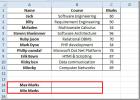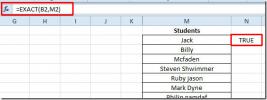Upotrijebite označivač boja u programu Word 2010
Većina obrađivača teksta dolazi s brojnim opcijama i značajkama za oblikovanje teksta koje omogućuju korisnicima da brzo primijene potreban stil na tekst i učine da u njegovim dokumentima izgleda istaknuto. Značajke oblikovanja teksta obično se koriste za isticanje odjeljka / stavka, tako da čitatelji ne propuštaju provjeriti kritične podatke koje je autor dodao dokumentu. Osim osnovnih stilova koji uključuju kurziv, podebljane, precrtane, podcrtane itd., MS Word 2010 nudi i boju highlighter zajedno s tekstom riječi i ostalim značajkama tekstualnog oblikovanja kako bi vam se brzo istaknulo odabrano tekst. Označivanje boje omogućuje vam automatsko označavanje teksta označivanjem i pruža vam mogućnost brzog zaustavljanja isticanja teksta za primjenu drugih stilova teksta. Iako značajka Word 2010 za označavanje boja podržava ukupno 15 boja, ona ne nudi paletu boja za odabir boje prilagođenog označavanja. U ovom smo postu opisali kako koristiti označivanje boja u programu Word 2010.
Da biste istaknuli tekst u svom dokumentu, prijeđite na karticu Početna i iz grupe Font kliknite Highlighter. Sada odaberite tekst označavanjem kako biste istaknuli odabrani tekst određenom bojom.


Padajući izbornik za označavanje omogućuje vam odabir boje s popisa. Samo odaberite svoju omiljenu boju svjetla, a zatim odaberite tekst. Možete odabrati Bez boje da uklonite efekt osvjetljenja iz istaknutog teksta; samo odaberite opciju Bez boje i odaberite označeni tekst da biste uklonili efekt osvjetljenja. Zaustavi označavanje teksta jednostavno prestaje isticati tekst. Valja napomenuti da No Color ne prestaje isticati tekst, već samo uklanja efekt isticanja teksta.

traži
Najnoviji Postovi
Pronađite najveće i najmanje vrijednosti u Excelu 2010
Kroz jednostavne Excel 2010 funkcije lako ćete saznati maksimalnu i...
Funkcija MROUND u Excelu 2010
Ručno zaokruživanje vrijednosti je naporan proces i može postati pr...
Excel 2010: Usklađivanje vrijednosti s Točnom funkcijom
Excel 2010 pruža jednostavan način pronalaženja vrijednosti podudar...